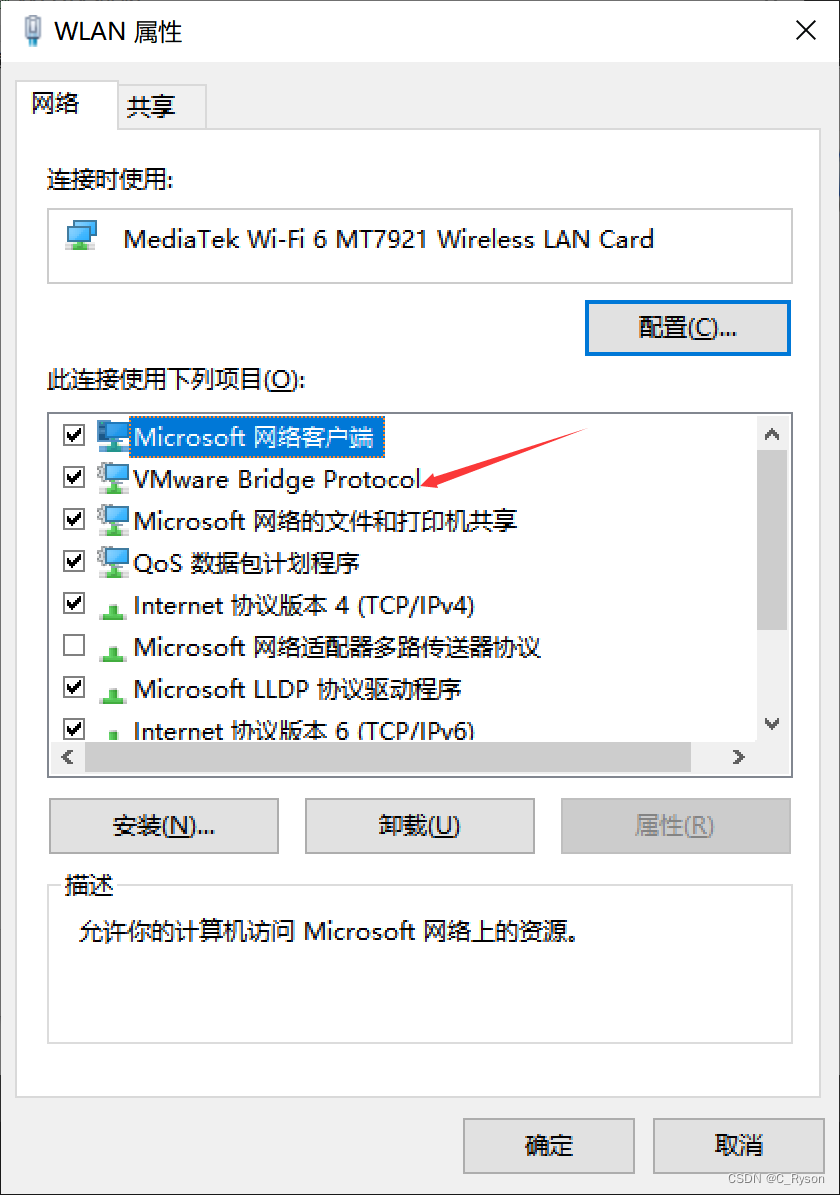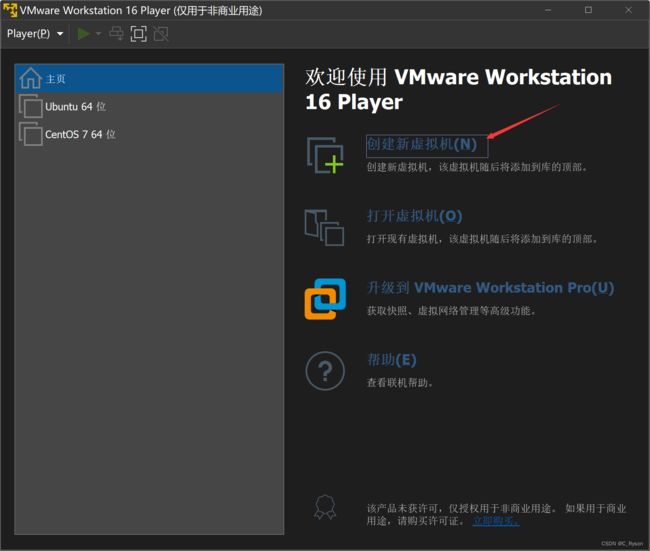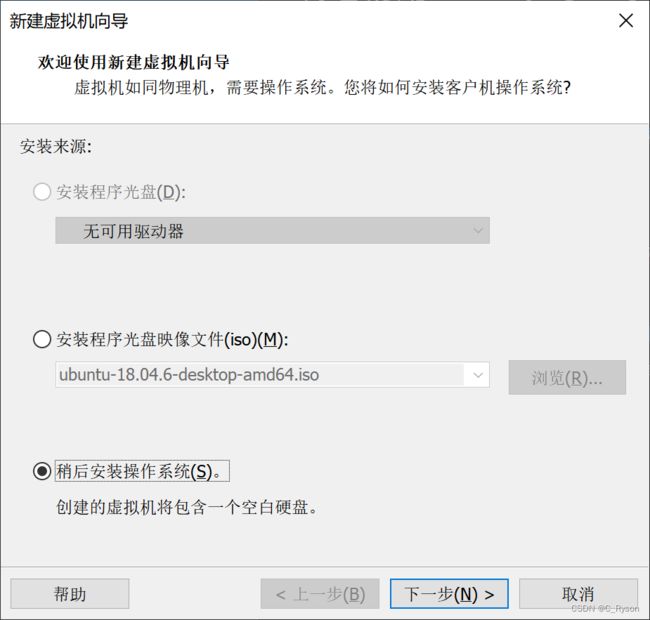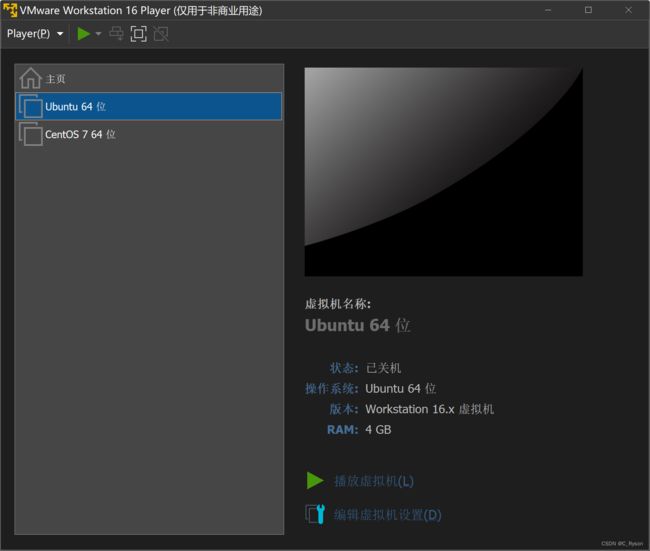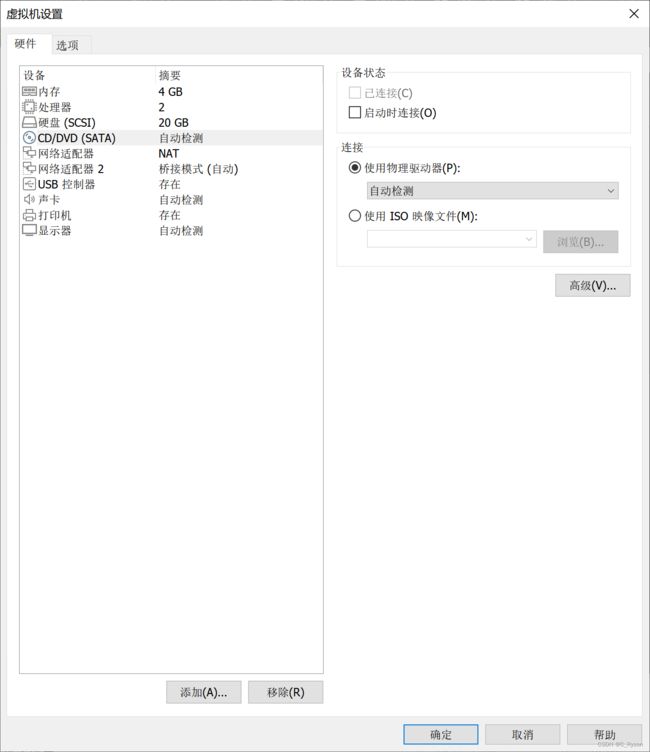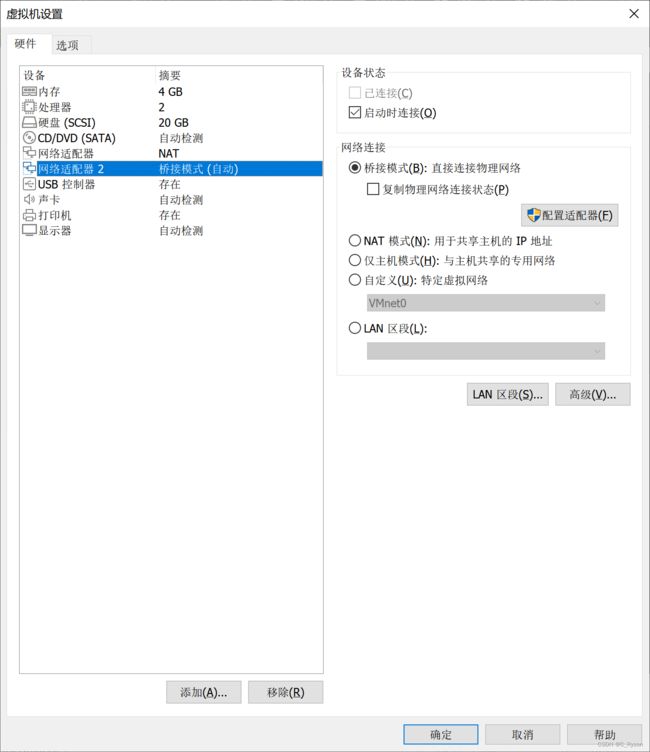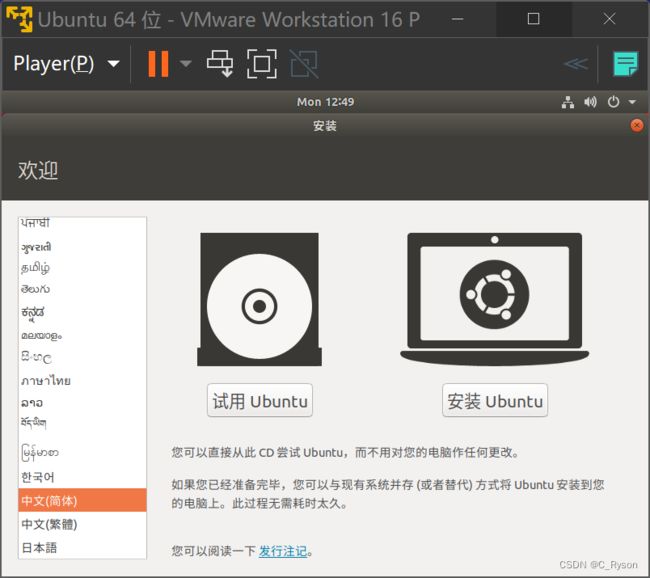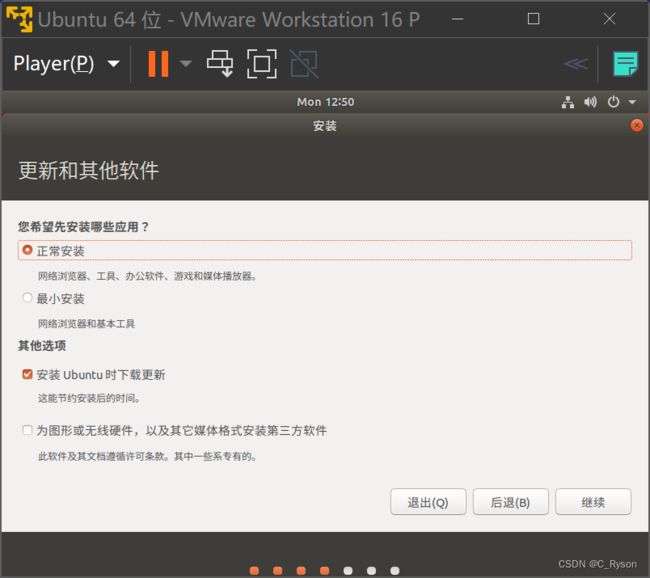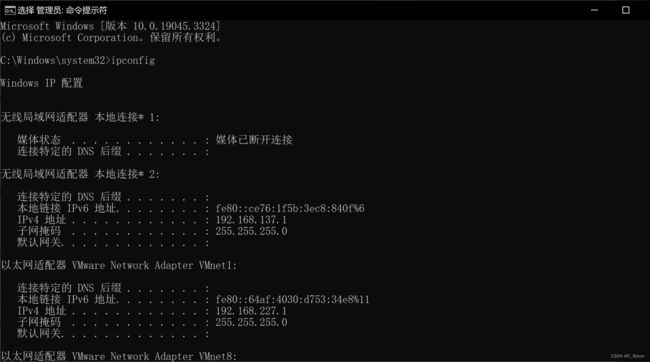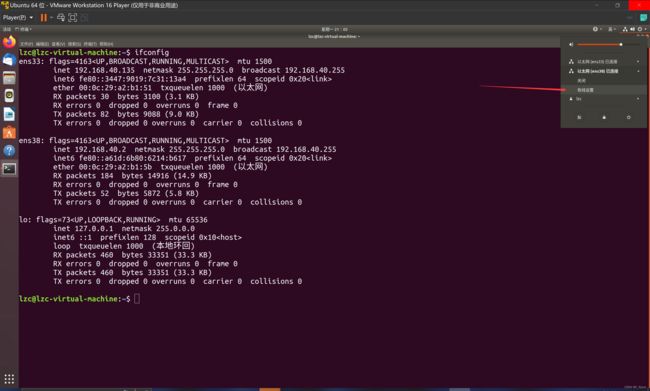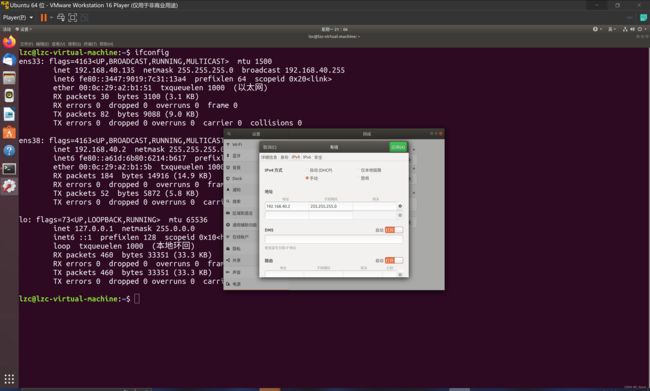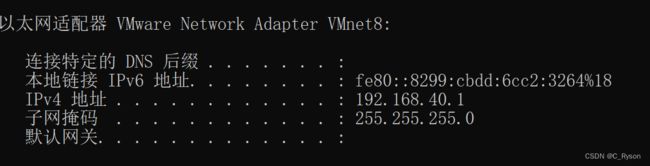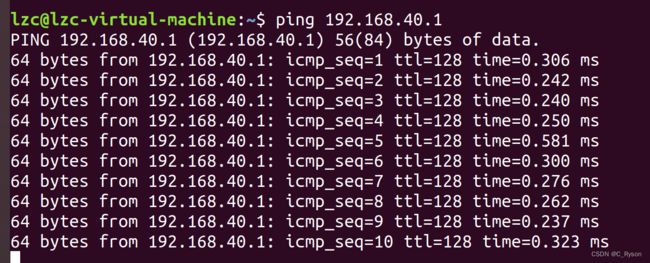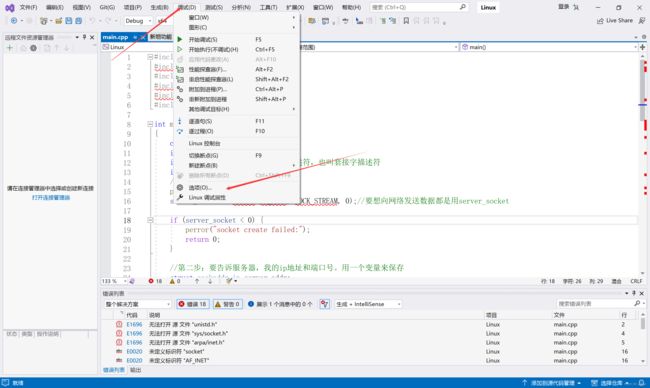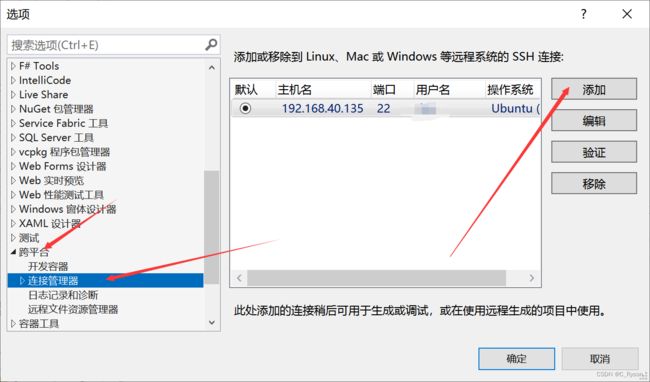【Linux网络编程】环境配置篇
由于博主本学期所使用的Linux系统为Ubuntu,所以这篇博客会先以安装虚拟机和Ubuntu开始。
虚拟机的话,可以选择VMware,也可以选择VirtualBox。直接选择安装就行,这个应该是没有什么问题的。但是,如果之前电脑安装过Vmware,再安装VirtualBox,可能会遇到桥接网络未指定的问题,这个问题可能是VMware的组件和VirtualBox的组件有冲突,需要先去删除下面这个选项。在“网络和Internet设置”---->更改适配器选项------>属性里面就可以看到。如果删不掉,报错误0×8007007E。需要去注册表,删除注册表项HKEY _ CLASSES _ ROOT \ CLSID \{3d09c1 ca -2bcc-40b7-b9bb-3f3ec143a87b},再删除就可以正常安装了。
安装完虚拟机之后, 就到了安装Ubuntu系统的时候了,我们要从外部拿虚拟盘去安装,所以需要先下载Ubuntu的ISO映像文件。这里也提供几个下载的地址:
官方下载地址(不推荐)
https://www.ubuntu.com/download
中科大源
http://mirrors.ustc.edu.cn/ubuntu-releases/18.04/
南京大学http://mirrors.nju.edu.cn/ubuntu-releases/18.04/
上海交通大学http://ftp.sjtu.edu.cn/ubuntu-releases/18.04/
清华大学https://mirror.tuna.tsinghua.edu.cn/ubuntu-releases/18.04/
阿里云开源镜像站
http://mirrors.aliyun.com/ubuntu-releases/18.04/
浙江大学
http://mirrors.zju.edu.cn/ubuntu-releases/18.04/
不知名镜像网站
http://mirror.pnl.gov/releases/18.04/
各个版本下载网址:
http://mirrors.melbourne.co.uk/ubuntu-releases/
————————————————
这是CSDN博主「DemonHunter211」的原创文章里提供,这里仅作转载。
原文链接:https://blog.csdn.net/kwame211/article/details/116708471
![]()
下完大概就是这个文件,版本根据需要下载。博主这里使用10.04的版本。
下完之后就可以去虚拟机里创建了,博主用的是VMware,所以就以VMware为例,基本上所有选项VirtualBox里都可以找到。
打开虚拟机后,点击创建新虚拟机
这里选择下载Ubuntu对应的位数,系统选择Linux。
命名和位置自己填写就可以,最好是放一个自己找得到的位置。
其他的就一直下一步直到完成就可以了。
之后就点一下,来到这里进行虚拟机设置。
来到这里之后,选择使用 iso映像文件,这东西就像一个安装程序等你启动虚拟机就会启动安装了。
之后去网络适配器,建议配置两个网络适配器。(虽然博主一个就可以使用了qaq)。一个使用NAT模式(可以使虚拟机连接上网络)。第二个网卡使用桥接模式。VirtualBox的话会让你选择要用什么东西,如果是未指定就去看看开头。不然就选择自己电脑的网卡就行,大部分应该都是选WiFi的那个。Virtualbox好像可以选择用什么启动,可以把软驱给去掉。(不用也行)。
这些都配好之后,如果还是进不去,启动会报错的话,就去更新一下VirtualBox。应该就可以进去了。
之后点击启动,进去之后就会自己启动安装程序,左边有语言,选择中文简体之后点安装Ubuntu
一直根据自己需要选一下,之后继续就可以了
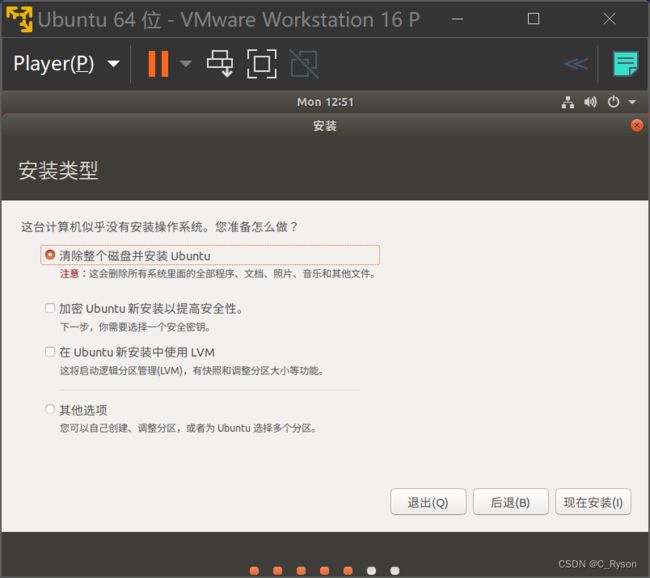 这里选这个就行,选完就现在安装,后面有一个选地区的,写自己对应的地区就行(
这里选这个就行,选完就现在安装,后面有一个选地区的,写自己对应的地区就行(或者也可以试一下随便写)。之后大致上就可以了,博主就不继续演示了。
当然,安装完是Ubuntu没法自适应VMware,如果想让它自适应的话,可以下VMware Tools,具体教程搜一下应该都有。
再往后就是网络的配置,要保证虚拟机到主机,主机到虚拟机都ping得通,主机这边可以使用ipconfig看主机适配器的地址。要ping通的话,主机和虚拟机需要在同一网段下,也就是xxx.xxx.xxx.xxx,前三个数字要相同。
虚拟机则需要使用ifconfig,如果没有装这个(一般一开始都没有)打完命令就会告诉你用什么命令装了。
一般我们会去更改桥接网络的ip地址,可以在:
这里自己修改一下就可以了,修改完记得重启,重启之后就可以看到地址改了。
之后ping+ip地址就可以看到是否ping得通了。
这样就是通了,主机类似。
博主因为老师要求要跨平台在visio studio上开发所以一般需要下个Visio studio,建议下17以上版本,19或22,那样才有跨平台。博主之前13用惯了,就想着有就行,结果找不到跨平台qaq。
之后可以看看官方文档:在 Visual Studio 中创建 C++ 跨平台项目 | Microsoft Learn
这里面就说了,想要进行跨平台开发需要先在Ubuntu上安装什么,具体就是下面这条指令了。
sudo apt install -y openssh-server build-essential gdb rsync make zip
安装完就差不多可以了。去vs里创个项目
添加自己虚拟机的地址,用户名和密码填写就可以了,之后就可以开始Linux网络编程的学习了。